Cách cài đặt Camera Yoosee trên máy tính đơn giản và hiệu quả
Bạn muốn cài đặt camera Yoosee trên máy tính để tiện theo dõi và quản lý hình ảnh giám sát một cách dễ dàng hơn? Bài viết này, Trường Thịnh sẽ hướng dẫn chi tiết từng bước cài đặt Camera Yoosee trên máy tính, từ tải phần mềm, đăng nhập tài khoản đến kết nối và xem trực tiếp hình ảnh từ camera.
Giới Thiệu Phần Mềm CMS Client Yoosee Cho Máy Tính
Để có thể xem và quản lý camera Yoosee trên máy tính, bạn cần sử dụng phần mềm chuyên dụng là CMS Client Yoosee PC. Đây là một ứng dụng đáng tin cậy, được cập nhật thường xuyên để mang đến cho người dùng trải nghiệm tốt nhất trên màn hình lớn.
Phần mềm CMS Client Yoosee PC được thiết kế với giao diện trực quan, thân thiện và tích hợp đầy đủ các chức năng cần thiết. Thông qua phần mềm này, bạn có thể dễ dàng truy cập và điều khiển các thiết bị Yoosee của mình một cách linh hoạt. Quá trình cài đặt và cấu hình cũng rất đơn giản, giúp bạn nhanh chóng kết nối với camera để xem hình ảnh và video một cách rõ ràng. Các Tính Năng Nổi Bật Của CMS Yoosee Trên Máy Tính:
- Xem trực tiếp: Theo dõi hình ảnh từ camera Yoosee ngay trên màn hình máy tính.
- Xem lại video: Dễ dàng truy cập và xem lại các video đã được lưu trữ trên thẻ nhớ.
- Tải video: Tải về máy tính các đoạn video quan trọng để lưu trữ hoặc làm bằng chứng.
- Ghi hình trực tiếp: Ghi lại hình ảnh từ camera và lưu trực tiếp vào ổ cứng máy tính.Chuyển đổi định dạng: Chuyển đổi các file ghi hình sang định dạng .MP4 để có thể xem trên mọi thiết bị.

Hướng dẫn tải và cách cài đặt Camera Yoosee trên máy tính
1. Các bước tải phần mềm CMS Yoosee PC
Để bắt đầu, bạn cần tải phần mềm CMS Client về máy tính của mình.
Bước 1: Bạn hãy truy cập vào trang web chính thức của Yoosee trên trình duyệt.
Bước 2: Tại trang web, bạn tìm và chọn phiên bản CMS dành cho hệ điều hành Windows, sau đó nhấn vào nút Download để tải file cài đặt về máy.
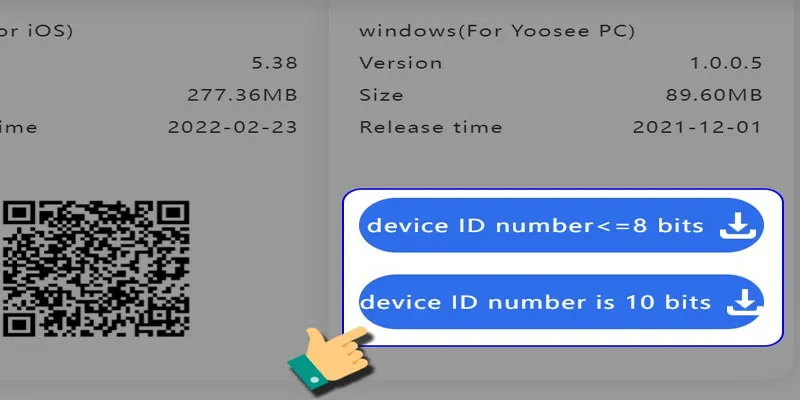
2. Các bước cài đặt phần mềm
Sau khi đã tải file về thành công, bạn tiếp tục thực hiện các bước cài đặt sau:
Bước 1: Bạn nhấp đúp chuột vào file vừa tải về để khởi chạy trình cài đặt.
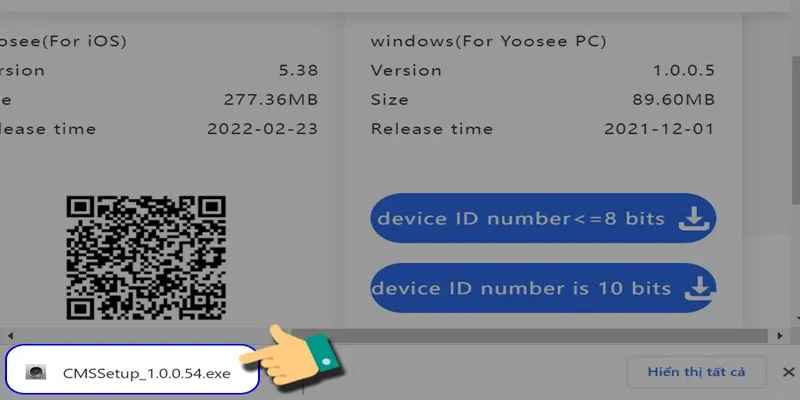
Bước 2: Một hộp thoại xác nhận sẽ hiện ra, bạn hãy chọn Yes để cho phép phần mềm được cài đặt.
Bước 3: Tiếp theo, bạn lần lượt nhấn Next 2 lần và chọn Install để phần mềm tự động thực hiện quá trình cài đặt trên máy tính.
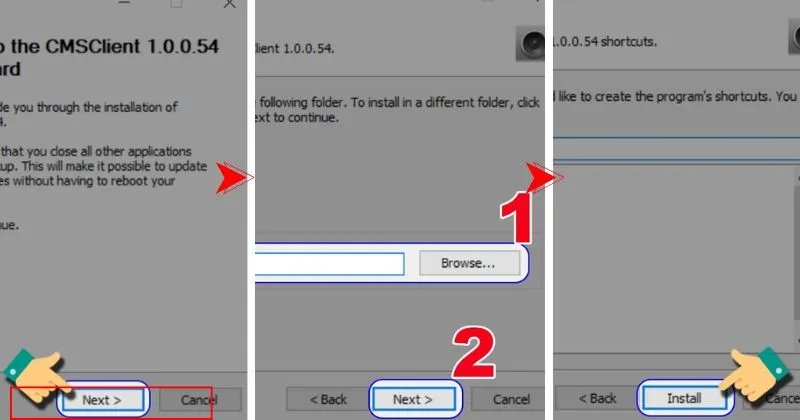
Bước 4: Khi quá trình cài đặt hoàn tất, bạn nhấn vào Finish để kết thúc.
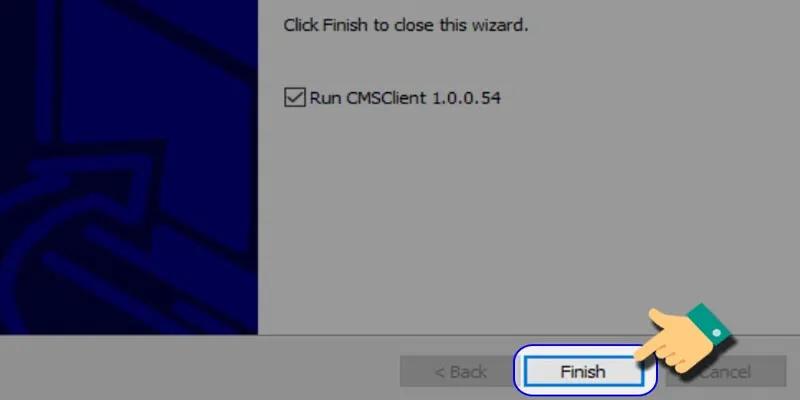
Bước 5: Sau khi hoàn tất, giao diện đăng nhập của phần mềm sẽ hiển thị. Mặc định, bạn có thể đăng nhập ngay với tài khoản admin và không cần nhập mật khẩu. Cuối cùng, bạn có thể chọn ngôn ngữ hiển thị mong muốn và nhấn OK để bắt đầu trải nghiệm.
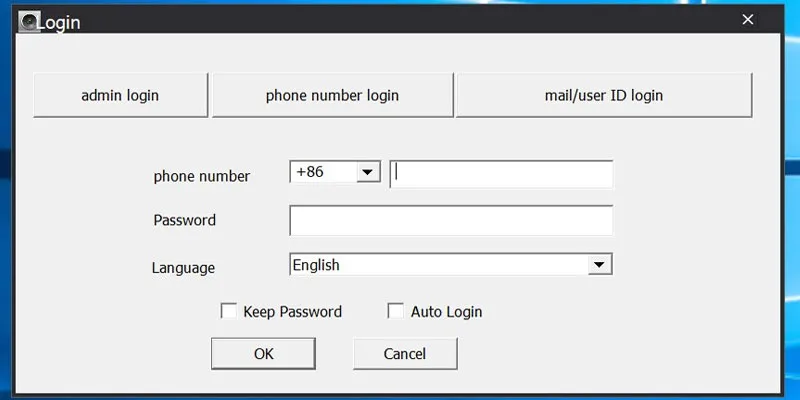
3. Kết nối và xem camera Yoosee trên máy tính bằng Yoosee CMS Client Software
Để xem được camera trên máy tính, bạn có thể lựa chọn một trong các cách kết nối dưới đây.
2.1 Kết nối bằng cách lấy link chia sẻ mã QR
Để chia sẻ camera Yoosee và sử dụng CMS trên máy tính, bạn cần thực hiện việc chia sẻ camera từ điện thoại bằng mã QR. Sau đó, bạn sẽ sử dụng link chia sẻ này để thêm camera vào CMS trên máy tính và xem camera.
Đây là cách đơn giản để thêm camera vào phần mềm CMS mà không cần đăng nhập tài khoản.
Bước 1: Lấy link chia sẻ từ điện thoại
- Bạn mở ứng dụng Yoosee trên điện thoại, chọn camera muốn xem và nhấn vào nút Chia sẻ.
- Tiếp theo, bạn chọn hình thức Chia sẻ bằng mã QR. Một mã QR chứa đường link chia sẻ sẽ hiện ra.
- Bạn bấm vào Gửi liên kết chia sẻ và gửi link này qua Zalo, Messenger, hoặc Email để có thể mở trên máy tính.

Bước 2: Thêm camera vào phần mềm CMS
- Trên giao diện chính của CMS Yoosee trên máy tính, bạn nhấn vào biểu tượng dấu + ở góc dưới bên trái.
- Bạn chọn mục Add Shared Device. Tại đây, bạn sao chép và dán đường link chia sẻ đã nhận được vào ô Link, sau đó nhấn OK.
- Sau khi hoàn thành, camera sẽ xuất hiện trong danh sách. Bây giờ, bạn chỉ cần nhấp đúp vào camera đó là có thể bắt đầu xem trực tiếp trên máy tính.

2.2 Kết nối bằng tài khoản Yoosee trên điện thoại
Bước 1: Đăng nhập tài khoản
Tại giao diện đăng nhập của phần mềm CMS, bạn chọn phương thức đăng nhập là Phone number login hoặc email/user ID login:
- Nếu bạn đăng nhập bằng số điện thoại:
- Tại Phone number, bạn chọn đầu số +84, sau đó nhập số điện thoại của bạn (Lưu ý bỏ số 0 ở đầu đi)
- Tại dòng Password, các bạn nhập mật khẩu tài khoản và nhấn vào OK.
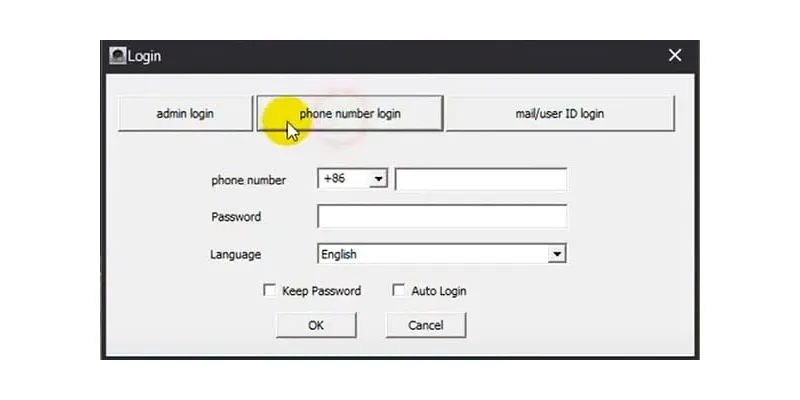
- Nếu bạn đăng nhập bằng Email:
- Tại dòng mail/user ID login: Nhập địa chỉ email bạn đăng ký tài khoản hoặc ID của tài khoản.
- Tại dòng Password: Nhập mật khẩu tài khoản và nhấn chọn OK.
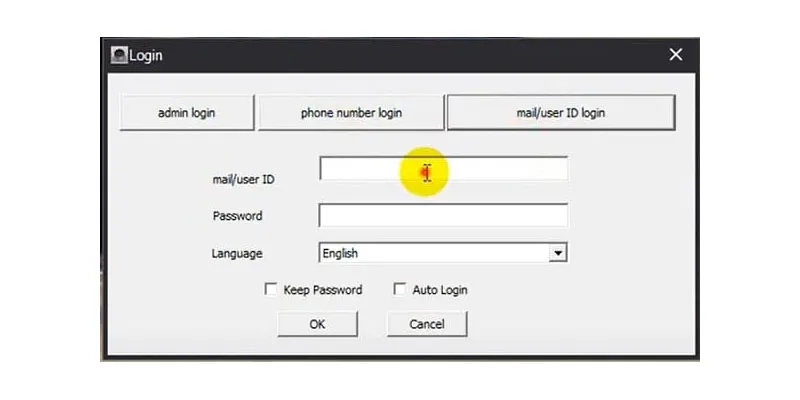
Bước 2: Xem camera
- Sau khi đăng nhập thành công, phần mềm sẽ tự động đồng bộ tất cả các camera đã được kết nối với tài khoản của bạn trên điện thoại.
- Bạn chỉ cần nhấp đúp vào camera muốn xem là có thể theo dõi và điều khiển trực tiếp trên máy tính.

Lưu ý: Để xem camera Yoosee trên cả điện thoại và máy tính cùng lúc, bạn cần sử dụng hai tài khoản khác nhau để đăng nhập trên hai thiết bị.
3. Thêm Camera Yoosee vào CMS bằng cách thủ công:
Phương pháp này cho phép bạn thêm camera trực tiếp bằng thông tin riêng của thiết bị:
Bước 1: Trên giao diện chính của CMS, bạn nhấn vào biểu tượng dấu +.
Bước 2: Bạn chọn Manual add device và điền các thông tin sau:
- Device ID: Nhập ID của camera (Thường được in trên thân máy).
- Device Password: Nhập mật khẩu của camera (Mật khẩu mặc định là 123 hoặc mật khẩu bạn đã tự đặt).
- Device Name: Đặt tên cho camera để dễ nhận biết.
- Group Name: (Tùy chọn) Đặt tên nhóm cho camera.
Bước 3: Bạn nhấn OK và sau đó nhấn Exit để hoàn tất.
Bước 4: Quay trở lại giao diện chính, bạn nhấp đúp vào camera vừa thêm và đợi khoảng 10-30 giây để phần mềm kết nối.

Hướng dẫn xem camera Yoosee bằng CMS trên máy tính
Khi đã hoàn thành các bước cài đặt camera Yoosee trên máy tính xong, bạn sẽ có thể xem camera Yoosee trên máy tính một cách dễ dàng. CMS cung cấp nhiều tính năng hữu ích như chế độ xem trực tiếp, xem lại, quản lý và lưu trữ hình ảnh. Bạn có thể điều khiển camera từ xa, điều chỉnh góc nhìn, quét và phóng to hình ảnh để có cái nhìn toàn diện và chi tiết. Và dưới dây chúng tôi sẽ hướng dẫn bạn cách xem camera Yoosee bằng CMS trên máy tính một cách dễ dàng:
1. Xem trực tiếp camera Yoosee trên máy tính bằng CMS
Để xem trực tiếp, bạn chỉ cần nhấp đúp chuột vào camera muốn xem trong danh sách. Phần mềm CMS cho phép bạn xem một hoặc nhiều camera cùng lúc (4, 9, 16 khung hình). Giao diện chính cung cấp đầy đủ các nút điều khiển như: bật/tắt âm thanh, chia khung hình, phóng to toàn màn hình…

2. Xem lại camera Yoosee trên máy tính
- Bạn nhấn vào nút Xem lại (Playback). Ở cột bên trái, bạn chọn camera và khoảng thời gian (Ngày bắt đầu, ngày kết thúc) muốn xem lại.
- Tiếp theo, bạn nhấn nút Search, danh sách các video đã ghi trong khoảng thời gian đó sẽ hiển thị bên dưới.
- Bạn nhấp đúp vào đoạn video muốn xem. Thanh thời gian (Timeline) bên dưới sẽ giúp bạn tua nhanh đến đoạn cần xem.

3. Lưu trữ video của Camera Yoosee vào máy tính
- Trong giao diện xem lại, bạn chọn đoạn video muốn tải và nhấn vào nút Download ở góc dưới.
- Một cửa sổ sẽ hiện ra để bạn chọn vị trí lưu file (mặc định là D:\CMS Files). Bạn có thể nhấn Browse để chọn thư mục khác.
- Cuối cùng, bạn nhấn Save để bắt đầu quá trình tải video về máy tính.

Trường Thịnh Telecom nhận cài đặt camera Yoosee tại nhà
Với nhiều năm kinh nghiệm trong lĩnh vực công nghệ và an ninh, Trường Thịnh đã xây dựng một đội ngũ chuyên gia giàu kinh nghiệm và có kiến thức sâu rộng về cài đặt và lắp đặt camera giám sát. Đội ngũ của chúng tôi đã thành công trong việc triển khai hàng trăm hệ thống camera Yoosee trên máy tính, mang lại sự an tâm và sự tiện ích tối đa cho khách hàng.
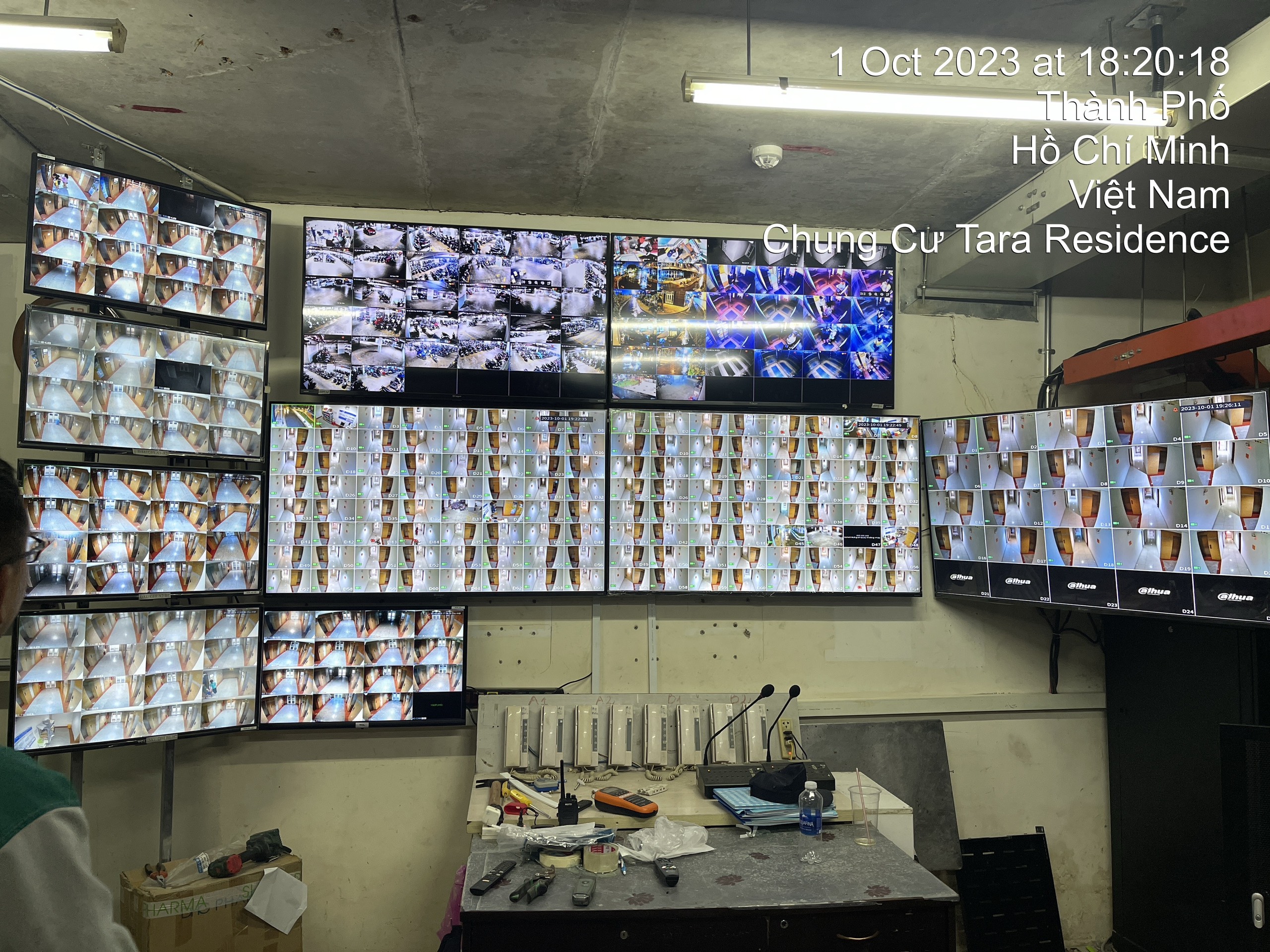
Khi khách hàng lựa chọn dịch vụ nhận cách cài đặt Camera Yoosee trên máy tính của Trường Thịnh, chúng tôi cam kết mang đến những lợi ích sau:
- Chuyên nghiệp và tận tâm: Đội ngũ kỹ thuật viên của chúng tôi luôn sẵn sàng hỗ trợ và tư vấn khách hàng từ khâu tư vấn cho đến cài đặt và cấu hình camera Yoosee trên máy tính. Chúng tôi cam kết đem đến sự chuyên nghiệp và tận tâm để đảm bảo hệ thống hoạt động tốt nhất.
- Kiến thức và kỹ năng chuyên môn: Chúng tôi hiểu rõ về công nghệ và các tính năng của Camera Yoosee. Nhờ kiến thức và kỹ năng chuyên môn, chúng tôi có thể tối ưu hóa cài đặt để khách hàng có thể tận hưởng những tính năng và lợi ích của camera Yoosee trên máy tính một cách tối đa.
- Đảm bảo chất lượng: Chúng tôi cam kết sử dụng các sản phẩm chất lượng và được chính hãng cung cấp. Chúng tôi kiểm tra kỹ lưỡng từng bước trong quá trình cài đặt để đảm bảo sự ổn định và bảo mật của hệ thống camera Yoosee trên máy tính.
- Tư vấn và hỗ trợ sau cài đặt: Sau khi hoàn thành việc cài đặt camera Yoosee trên máy tính, chúng tôi không chỉ đơn thuần kết thúc tại đó. Chúng tôi sẽ cung cấp hướng dẫn sử dụng chi tiết và hỗ trợ khách hàng trong việc tận dụng đầy đủ tính năng của hệ thống camera.
- Giá trị đầu tư: Với dịch vụ nhận cách cài đặt Camera Yoosee trên máy tính của Trường Thịnh, khách hàng sẽ nhận được giá trị đích thực cho sự đầu tư của mình.
Đối với Trường Thịnh, sự hài lòng và sự an tâm của khách hàng luôn được đặt lên hàng đầu. Chúng tôi không chỉ cung cấp dịch vụ cài đặt camera Yoosee trên máy tính, mà còn đồng hành và hỗ trợ khách hàng trong suốt quá trình sử dụng.
Thông tin liên hệ:
- CÔNG TY TNHH ĐẦU TƯ CÔNG NGHỆ TRƯỜNG THỊNH
- Địa chỉ: 14 Trịnh Lỗi, P. Phú Thọ Hoà, TP. Hồ Chí Minh
- Điện thoại: (028) 38 101 698 – 0911 28 78 98
- Email: truongthinhtelecom@gmail.com
- Website: https://truongthinhtelecom.com/
Hy vọng rằng với những hướng dẫn chi tiết trên, bạn sẽ cài đặt và sử dụng camera Yoosee trên máy tính một cách thành công. Việc giám sát không gian của bạn giờ đây sẽ trở nên tiện lợi và hiệu quả hơn bao giờ hết. Chúc bạn thực hiện thành công.
Xem thêm:








BÀI VIẾT LIÊN QUAN
Tổng hợp các hướng dẫn Reset mật khẩu đầu ghi Hikvision mới nhất
Cách reset camera EZVIZ tại nhà với 8 bước cực đơn giản
Đại lý phân phối camera Imou wifi chính hãng trên toàn quốc
Hướng dẫn cách add camera IP vào đầu ghi KBVISION cực đơn giản
Nhà phân phối camera dahua chính hãng giá rẻ số 1 tại Việt Nam
Nhà nhập khẩu và phân phối camera Hikvision uy tín chính hãng tại Việt Nam